Google Docs facilitează vizualizarea în timp real a numărului de cuvinte în orice document. Puteți vizualiza numărul de cuvinte din întregul document Google Docs sau doar o selecție.
În acest articol, vom analiza mai multe modalități de a vedea numărul de cuvinte live pentru documente Google, inclusiv câteva aplicații suplimentare Google Doc care includ contoare de cuvinte live și site-uri web ale terțelor părți dvs. poate folosi pentru a verifica numărul de cuvinte din documentele dvs.
1. Activați Live Word Count în Google Docs
După cum vă puteți imagina, echipa Google Workspace a creat un instrument de numărare a cuvintelor încorporat pe care îl puteți utiliza pentru orice document Google din Google Drive. Dacă utilizați Google Docs într-un browser, selectați Instrumente >Număr de cuvinte în partea de sus a paginii din meniul de deasupra barei de instrumente. Veți vedea o fereastră pop-up cu informații despre numărul de pagini, cuvinte, caractere și caractere, excluzând spațiile din document.
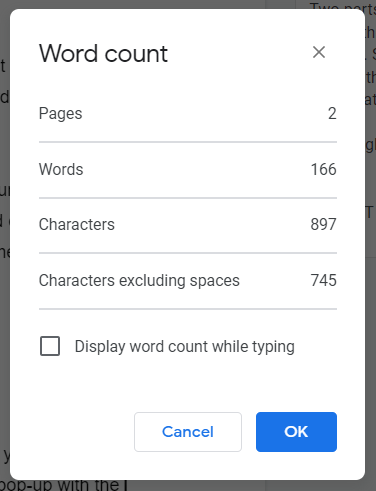
Dacă bifați caseta de validare Afișați numărul de cuvinte în timp ce introduceți și selectați OK , numărul de cuvinte este afișat în colțul din stânga jos al ecranului. Numărul de cuvinte este live, se actualizează constant pe măsură ce tastați. Dacă preferați să afișeze numărul de pagini sau numărul de caractere, puteți selecta acele opțiuni din meniul drop-down.
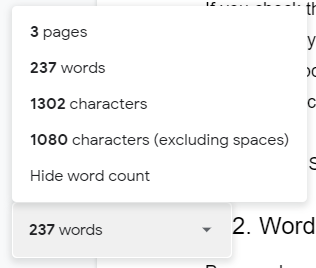
Pentru a activa și dezactiva rapid afișarea numărului de cuvinte Google Docs, utilizați comenzile rapide de la tastatură. Pe un Mac, apăsați Command +Shift +C , iar utilizatorii de computere pot apăsa Ctrl +Shift + C .
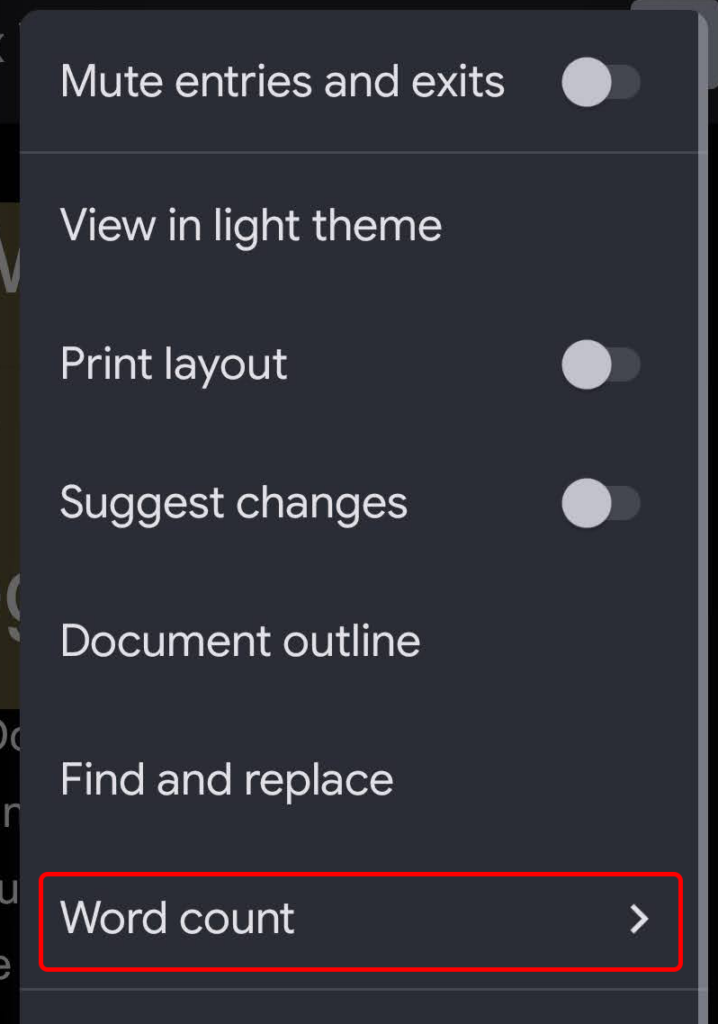
Pe Android și iOS, puteți vedea numărul de cuvinte în aplicația Google Docs selectând pictograma cu trei puncte și apoi selectând Număr de cuvinte .
Este important să rețineți că instrumentul nativ de numărare a cuvintelor Google Doc nu numără cuvintele din anteturi, subsoluri sau notele de subsol.
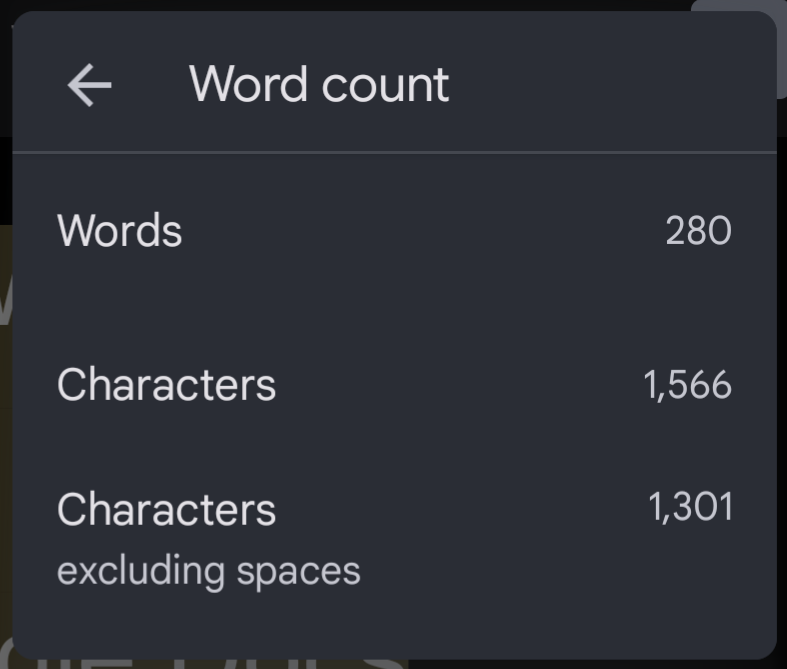
O casetă de numărare a cuvintelor va afișa numărul de caractere al documentului, inclusiv și excluzând spațiile.
2. Word Counter Max for documente Google
Word Counter Max pentru Google Docs (WC Max) este un supliment cu multe funcții de care îi lipsesc contorul de cuvinte nativ din Google Doc. De exemplu, puteți specifica un cuvânt țintă total, iar WC Max vă afișează progresul. Acest lucru poate fi util dacă aveți un sarcina de scris cu o limită de cuvinte și doriți să știți cât de aproape vă apropiați..
WC Max include, de asemenea, o funcție de numărare a cuvintelor de sesiune, așa că, dacă te înțelegi, poți vedea exact cât de productiv ai fost. Posibilitatea de a verifica astfel de statistici vă poate ajuta să vă îmbunătățiți fluxul de lucru pentru a face mai mult mai rapid.
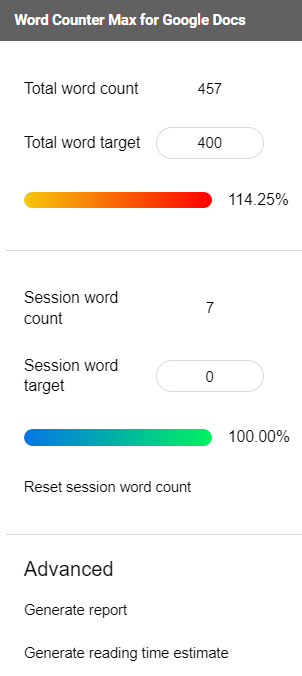
Acest supliment vă permite să alegeți exact ceea ce contează drept cuvânt. Puteți exclude textul dintre paranteze, textul dintre paranteze sau textul din tabele. Puteți chiar să spuneți suplimentului să excludă paragrafele care încep cu anumite cuvinte. O altă caracteristică interesantă este estimarea timpului de citire.
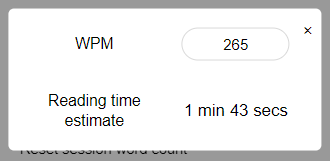
Alegeți vizualizarea completă a WC Max, vizualizarea minimă sau optați pentru vizualizarea flotantă barebones pentru a afișa o casetă de numărare a cuvintelor în mijlocul ecranului.
3. Outscrie
Outwrite este un supliment pentru Google Docs care este mult mai mult decât un numărător de cuvinte. Cunoscut anterior ca GradeProof, Outwrite face sugestii pentru potențiale îmbunătățiri ale ortografiei, gramatică, stilului și structurii.
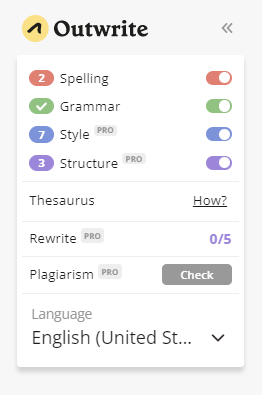
Outwrite oferă, de asemenea, statistici valoroase, inclusiv contoare pentru caractere, cuvinte, propoziții, silabe pe cuvânt și cuvinte pe propoziție. Acesta generează lizibilitate și scoruri de citire la nivel de clasă pentru documentul dvs., precum și timpii de citire și vorbire.
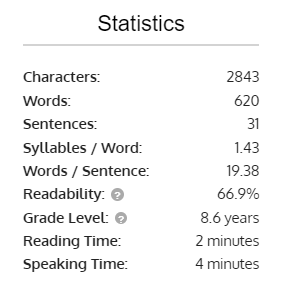
Dacă doriți să utilizați Outwrite pentru orice altceva dincolo de caracteristicile sale principale de ortografie și gramatică, va trebui să faceți upgrade la unul dintre planurile plătite, începând de la 9,95 USD/lună.
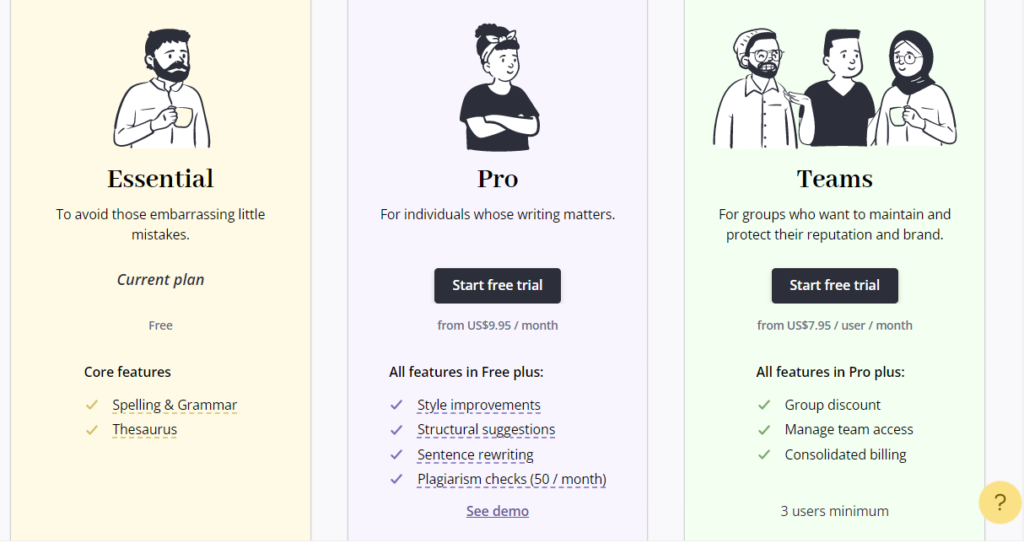
4. Instrumente de autor PB
Suplimentul PB Author Tools pentru Google Docs este destinat scriitorilor de cărți ilustrate pentru copii, dar are instrumente pe care orice scriitor le va găsi de ajutor.
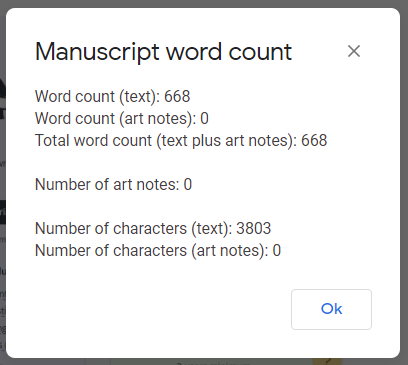
Instrumentul de numărare a cuvintelor din manuscris afișează numărul de cuvinte, excluzând notele ilustrative. Recunoaște notele de artă ca orice text de sine stătător între paranteze pătrate [ ] sau orice rând de text care conține abrevieri standard de ilustrare, cum ar fi Illo: , Illus: , Illus note , Notă de artă , Notă de ilustrație sau Artă .
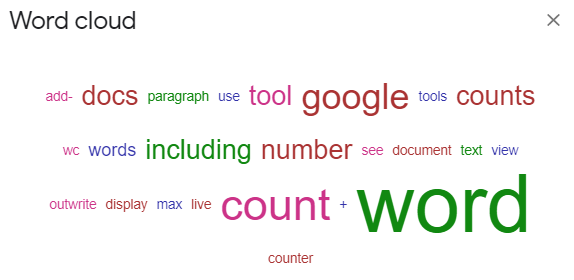
PB Author Tools vă poate spune și frecvența cuvintelor din documentul dvs. afișate ca listă sau nor de cuvinte.
5. WordCounter.net
WordCounter.net este unul dintre puținele site-uri web create pentru a număra cuvintele. Pur și simplu copiați textul și inserați-l în WordCounter.net, iar acesta vă va spune câte cuvinte și caractere aveți..
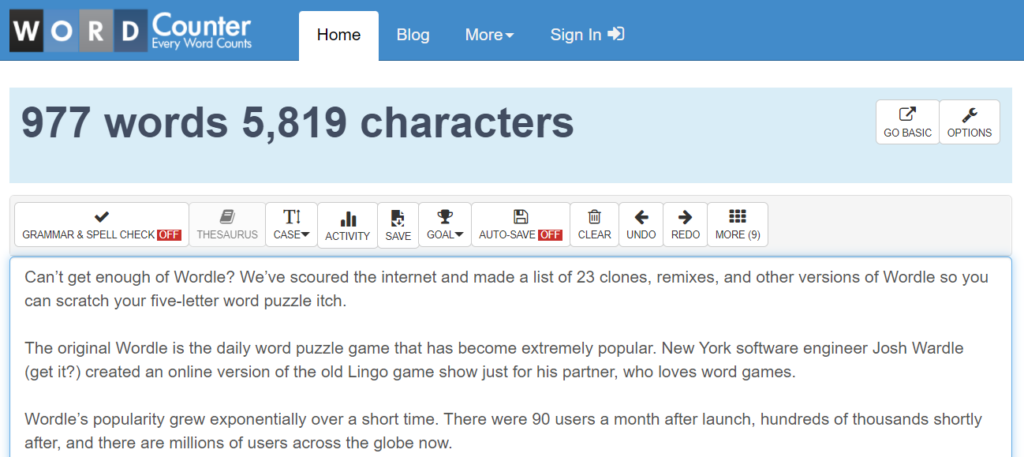
Puteți configura opțiunile site-ului pentru a afișa o multitudine de statistici, inclusiv:
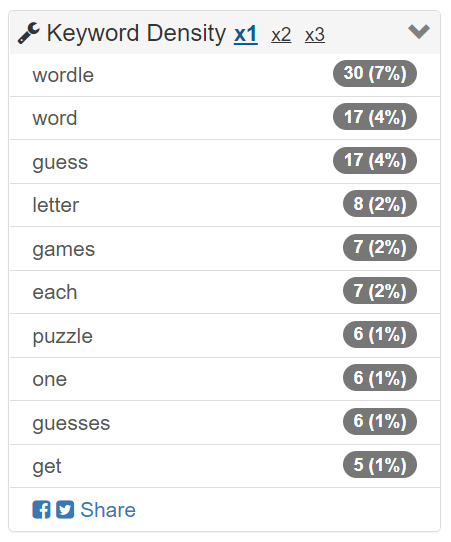
Panoul de densitate a cuvintelor cheie și instrumentul de căutare și înlocuire pot fi de asemenea utile. Cu toate acestea, probabil, cea mai bună caracteristică a WordCounter.net este butonul Proof Read. Selectați-l și site-ul vă va citi textul cu voce tare. Măriți volumul, deoarece este mai probabil să recunoașteți o greșeală în text dacă o auzi spus cu voce tare.
6. TheWordCounter.com
TheWordCounter.com este un alt site web în care puteți lipi text și va afișa numărul de cuvinte și alte informații.
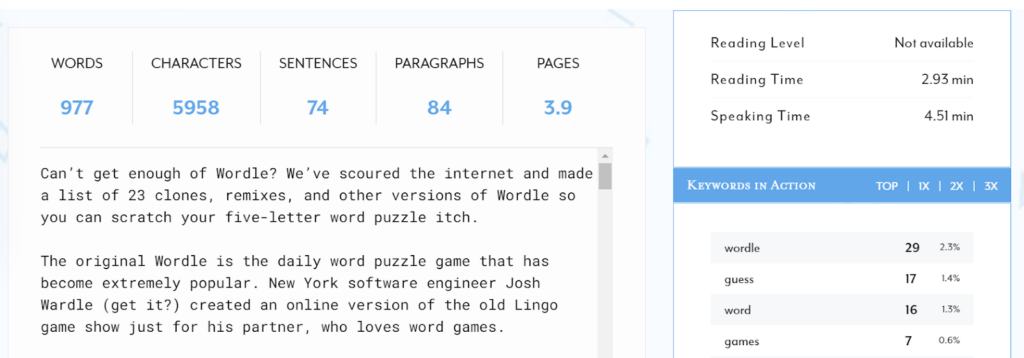
Veți găsi numărătoare pentru cuvinte, caractere, propoziții, paragrafe și pagini împreună cu un panou Cuvinte cheie în acțiune.
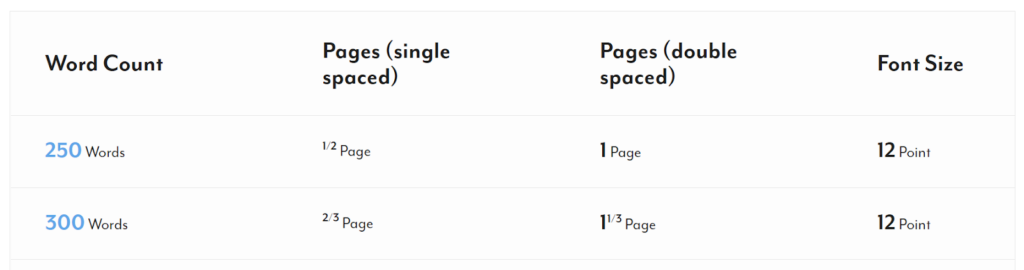
Vizualizați Întrebările frecvente ale TheWordCounter.com și veți găsi informații excelente despre cum să traduceți numărul de cuvinte în număr de pagini. De exemplu, 500 de cuvinte în font de 12 puncte vor fi în general aproximativ o pagină cu un singur spațiu sau două pagini cu două spații.
7. Deschideți în Microsoft Word
Ultima noastră sugestie pentru vizualizarea numărului de cuvinte în Google Doc este să descărcați documentul ca document Microsoft Word. Când exportați un document Google în format .docx, îl puteți deschide în Word și puteți vedea numărul de cuvinte acolo.
Utilizatorii aplicației desktop Microsoft Word Windows pot selecta Examinare >Număr de cuvinte pentru a vedea numărul de cuvinte din document.
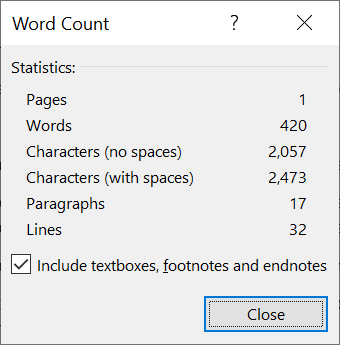
Utilizatorii de macOS ar trebui să facă clic pe numărul de cuvinte din bara de stare pentru a deschide caseta Număr de cuvinte. Și dacă utilizați Word pe web, veți vedea numărul de cuvinte din documentul dvs. în bara din partea de jos a Word Online în modul Editare.
 .
.